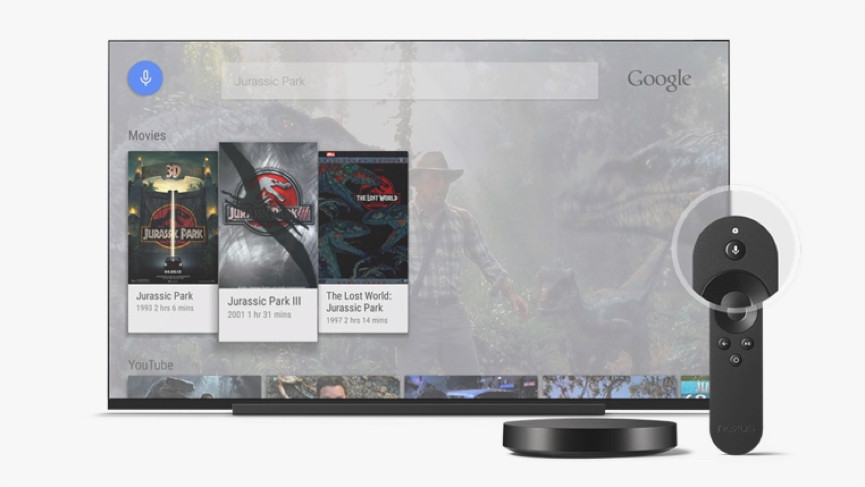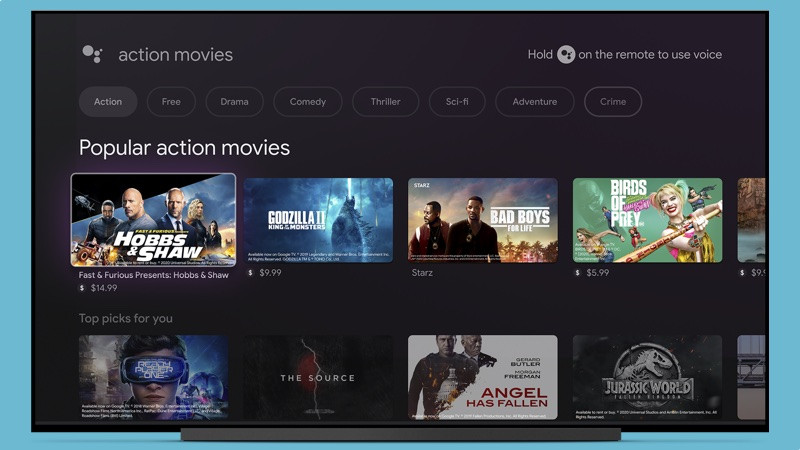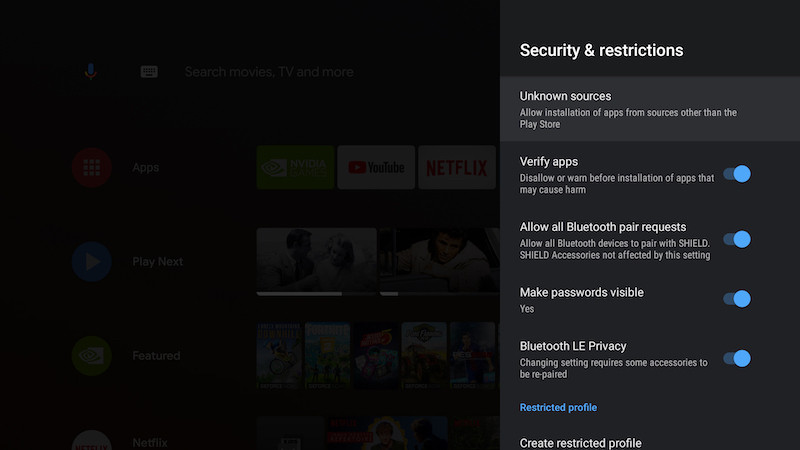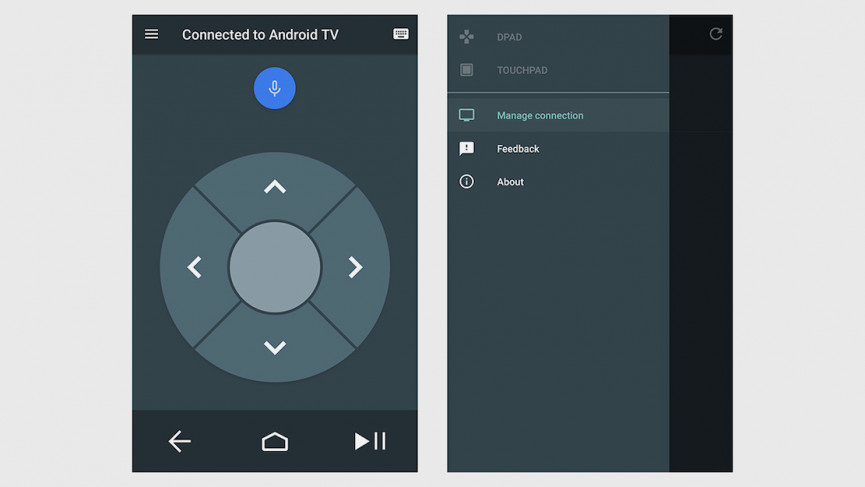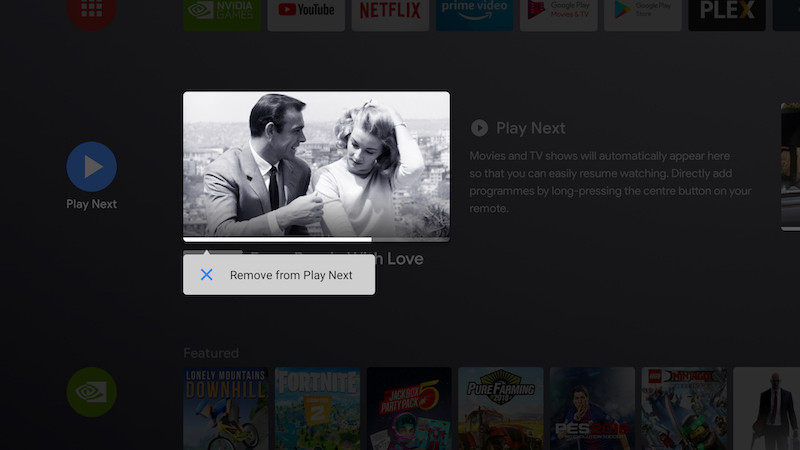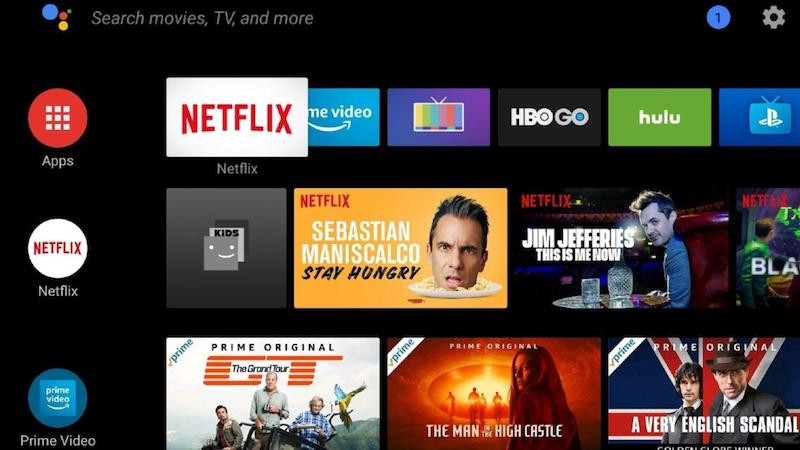Android TV:n lopullinen opas: Ominaisuudet, vinkit ja parhaat ladattavat sovellukset
Android TV toimii monien älytelevisioiden, kuten Philipsin ja Sonyn, älykkäissä osissa, ja se on alusta, joka kasvaa edelleen tärkeänä osana älykästä kotia.
Googlen mukaan alustalla on kymmeniä miljoonia käyttäjiä, ja sillä on yli 100 kumppania, jotka laittavat sen televisioihinsa. Se on hieman erilainen kuin Applen tvOS, joka on vain Apple TV:ssä. Sen sijaan Android TV:tä voidaan käyttää keppien ja televisioiden suoratoistoon. Se muistuttaa enemmän Amazonin Fire TV:tä tai Rokun käyttöjärjestelmää.
Itse asiassa sinulla saattaa jo olla kotonasi Android-TV – Sony Bravia-, Philips OLED- ja Sharp Aquos -sarjat, jotka käyttävät alustaa, ovat olleet saatavilla jo vuosia.
Android TV on nyt liittynyt Google TV :hen: toistaiseksi Google pitää kiinni siitä, että Google TV toimii Android TV:n päällä sen sijaan, että se korvaa sen. Toisin sanoen Google on kuin ahdettu versio Android TV:stä, ei suora korvaaja.
Odotamme kuitenkin Google TV:n ottavan hitaasti Android TV:n asemaa tästä eteenpäin. Google TV on jo Sonyn ja TCL :n uusimmissa Chromecasteissa ja televisioissa. Teknisesti Android TV toimii edelleen Google TV:n alla, mutta näyttää siltä, että jälkimmäinen termi saattaisi saada enemmän käyttöä tulevaisuudessa, vaikka ne olisivatkin suurelta osin samat.
Joten mitä järkeä Android TV:llä on, mitä se voi tehdä ja onko se sen arvoista, kun muut suoratoistotikut ovat niin halpoja? Lue Android TV -vinkkejämme ja temppujamme, joissa on tietoja muutamista upeista piilotetuista ominaisuuksista, joista et ehkä ole tiennyt.
Mikä on Android TV?
Android TV:llä on paljon tarjottavaa, mutta se ei sovi kaikille parhaiten. Jos etsit esimerkiksi 4K-älytelevisiota, voit harkita Android TV:n etuja, kuten sisäänrakennettua Google Castia – mutta saatat myös haluta vain tietää, minkä suoratoistopalvelujen kanssa se toimii.
Android TV muistuttaa monella tapaa sitä, mitä valmistajat tekevät itse TV-käyttöliittymillä – esimerkiksi Samsungin Tizenillä, LG:n WebOS:llä tai Roku TV:llä.
Kaukosäätimen Koti-painike vie sinut helposti navigoitavalle sovelluskuvakkeiden näytölle pikakuvakkeilla, jotka ohjaavat sinut suoraan videoihin tai ohjelmiin, joista Google uskoo sinun pitävän. Tämä voi osua ja kaipaamaan, ja suurelta osin ja näyttää vain selata uusimpia lisäyksiä suoratoistopalveluihin.
Mikä on Google TV
Olet ehkä kuullut, että Google TV aloitti suoran lähetyksen 4 sukupolven Chromecastilla viime vuonna. Odotettiin, että ehkä Google TV:n nimimerkki korvaisi Android TV:n, mutta näin ei ole (ainakaan toistaiseksi).
Google TV on käytännössä Android TV:n kerros, jossa on mukana sovelluksia, kuten Amazon Prime Video, YouTube, Netflix, Disney+ ja HBO Max.
Amazonin Fire TV -käyttöliittymän tapaan Google TV kokoaa ohjelmia ja elokuvia useista eri lähteistä puolestasi sen mukaan, mitä tilaat.
Google TV, jonka takana on Android TV, mahdollistaa pääsyn yli 6 500 sovellukseen ja mahdollisuuden selata 400 000 elokuvaa ja TV-jaksoa. YouTube TV:ssä on myös suora televisio osana pakettia Yhdysvalloissa.
Näyttää myös siltä, että Google Play Elokuvat & TV -sovellus saa myös Google TV:n brändäyksen, mikä tekee Google TV:stä enemmän suoran vastineen Apple TV:lle (joka on laatikko, sovellus ja suoratoistopalvelu). .
Suurin osa alla mainitsemistamme ominaisuuksista ja vinkeistä koskee sekä Android TV:tä että Google TV:tä, joten sillä ei ole väliä, kumman kanssa työskentelet.
Android TV:n ominaisuudet
- Sovellukset ja suoratoisto
- Pelit
- Google Cast
- Google Assistantin ääniohjaus ja haku
Google Cast
Yksi Android TV:n tärkeimmistä ominaisuuksista on Google Cast, joten voit myös suoratoistaa videota ja ääntä Cast-yhteensopivista sovelluksista, kuten YouTube, Netflix, BBC iPlayer, Spotify tai Google Play Movies puhelimestasi tai tabletistasi (Android, iOS). ja kannettavan tietokoneen Chromesta (Mac, Windows, Chromebook).
Voit myös ohjata televisiota Android TV:stä sekä iPhonelle että Android-puhelimille, mikä sisältää mikrofonin käytön.
Käytä ääniohjausta ja Google Assistantia
Google Assistant on sisäänrakennettu suoraan Android TV:hen, kuten voit odottaakin. Se tarkoittaa, että voit säätää äänenvoimakkuutta, etsiä ohjelmia ja elokuvia, tarkistaa sääennusteen, ohjata älyvalojasi ja paljon muuta – kaikki äänelläsi.
Google Assistant on sisäänrakennettu suoraan Android TV:hen, kuten voit odottaakin. Se tarkoittaa, että voit säätää äänenvoimakkuutta, etsiä ohjelmia ja elokuvia, tarkistaa sääennusteen, ohjata älyvalojasi ja paljon muuta – kaikki äänelläsi.
Televisiot ottavat nyt kaiuttimet älykodin keskipisteeksi, ja ne muuttuvat älykkäiden avustajien ansiosta. Mutta koska Android TV:ssä on hiljattain tehty joitain kosmeettisia muutoksia ja sisäänrakennetun Assistantin ansiosta valittavana on vain tietty määrä merkkejä ja malleja, voi olla vaikea tietää, mitä etsiä.
Kun sinulla on Google Assistant televisiossasi, mitä voit tehdä sillä – ja miten hallitset kaikkea? Tarjotut ominaisuudet ovat melko samanlaisia kuin älykaiuttimesi tai älynäytösi, minkä vuoksi televisiosta on nopeasti tulossa kilpailija laajemman älykodin ohjaimena.
Kysy säästä, tulevasta aikataulustasi tai kuuluisan tapahtuman päivämäärästä ja niin edelleen. Voit myös puhua Google Assistantille ohjataksesi älyvaloja, kameroita, kaiuttimia ja paljon muuta – lisähyötynä tietysti suoraan edessäsi olevasta visualisoinnista.
Voit pyytää Google Assistantia striimaamaan live-syötteen esimerkiksi mistä tahansa määrittämästäsi Nest-valvontakamerosta.
TV:n puolella on mahdollista hallita edessäsi näytettävää toimintaa – jos haluat säästää aikaa valikoiden ohittamiseen tai sovelluksessa selaamiseen, puhu se sen sijaan.
Voit sanoa esimerkiksi "hei Google, pelaa The Queen's Gambit on Netflix" tai "tauko" tai "seuraava jakso". Voit myös saada Google Assistantin löytämään erilaisia elokuvia, TV-ohjelmia ja musiikkia, vain sanomalla haun tietylle ohjelmalle, elokuvalle, tietylle näyttelijälle tai mitä tahansa.
Voit olla vuorovaikutuksessa Assistantin kanssa television kaukosäätimen mikrofonin kautta – joko perinteisen "hei Google" -kehotteen kautta tai painamalla kaukosäätimen tiettyä painiketta, jolloin kortti tuotetaan television pohjaan. Molemmat toimivat yleensä hyvin, ja painat kaukosäätimen toimintapainiketta paljon useammin kuin kaiuttimen fyysisiä painikkeita.
Jotkut toiminnot vaihtelevat sovellusten välillä, ja Netflix, YouTube ja Google Movies & TV tarjoavat parhaan kokemuksen. Google on koonnut kattavan tukiasiakirjan tuetuista sovelluksista ja niiden hallinnasta täällä.
Älä unohda, että älytelevisiosi ja Android TV:si saavat jatkossakin päivityksiä, aivan kuten älypuhelimesikin – sen pitäisi tarkoittaa enemmän toimintoja Google Assistantille ja parempaa integraatiota television sovelluksiin ajan myötä. Päivitämme tämän oppaan väistämättä sisältämään uusimmat toiminnot.
Android TV:n vinkkejä ja temppuja
Lisää peliohjain Android TV:hen
Android TV:lle on paljon upeita pelejä, mutta niiden pelaaminen kaukosäätimellä ei ole helpointa. Sinun on paljon parempi muodostaa pariliitos Bluetooth-yhteensopiva peliohjain – uudemmissa PlayStationeissa ja Xboxeissa on yhteensopivia ohjaimia, tai verkosta on saatavilla paljon halpoja ohjaimia.
Avaa Android TV -laitteessasi Asetukset-valikko (oikeassa yläkulmassa olevasta hammaspyöräkuvakkeesta) ja valitse sitten Remotees & Accessories. Jos valitset sitten Lisää lisälaite, Android TV etsii ohjaintasi, jonka pitäisi olla pariliitoksena enemmän. Voit jopa käyttää ohjainta navigoidaksesi television aloitusnäytössä ja myös muissa kuin pelisovelluksissa tarvittaessa.
Lataa sivulta ylimääräisiä Android-sovelluksia
Olet luultavasti huomannut, että Android TV:si Google Play Kauppa ei ole läheskään yhtä täynnä kuin Android-älypuhelimesi: Android TV:n Play Kauppa näyttää yksinkertaisesti erityisiä sovelluksia, jotka on kehitetty suurta näyttöä ajatellen.
Teoriassa voit kuitenkin lisätä minkä tahansa Android-sovelluksen järjestelmääsi – se on Googlen avoimen lähdekoodin lähestymistavan kauneus. Sanomme "teoriassa", koska jotkin sovellukset eivät yksinkertaisesti lataudu televisioon, vaikka onnistuisit asentamaan ne (pikahaku verkossa kertoo, onnistuuko suosikkisi).
Jotta pääset käyttämään useampia sovelluksia, tarvitset ensin tiedostonhallinnan. File Commander on yksi joukon parhaista, ja kun se on asennettu, voit yhdistää sen Google Drive -tiliisi ja siirtää Android-sovelluksen APK-tiedostoja luotettavasta lähteestä, kuten APKMirror.
Riippuen siitä, kuinka ajantasainen Android TV -versiosi on, saatat saada kehotteen, jossa sanotaan, että tuntemattomia sovelluksia ei voi asentaa. Jos näin tapahtuu, valitse valintaikkunasta Asetukset ja käytä sitten seuraavan näytön vaihtokytkintä varmistaaksesi, että File Commander saa asentaa sovelluksia Play Kaupan ulkopuolelta.
Kuten olemme sanoneet, tämä voi osua ja jäädä tekemättä. Jotkut sovellukset eivät ymmärrä Android TV:n käyttöliittymää tai toimi ohjaimesi kanssa, minkä vuoksi Android TV rajoittaa alunperin asennettavia sovelluksia. Jos haluat kuitenkin epätoivoisesti nousta suurelle näytölle sovelluksen tai pelin, tämä on yksi vaihtoehto sen tekemiseen.
Käytä puhelintasi kaukosäätimenä
Sinun ei tarvitse käyttää television pakkauksessa tullutta kömpelöä ohjainta, jos et halua – asetusnäyttöjen käyttö ja tekstin kirjoittaminen on erityisen vaikeaa tällä avulla. Käytä sen sijaan virallista Android TV:n kaukosäädinsovellusta kiertääksesi Android TV:n käyttöliittymää – Android-version löydät täältä ja iOS-version täältä.
Käytä Android TV:tä Chromecastina
Android TV:si toimii itse asiassa Chromecastina, ja käytettävissäsi on samat säteilyominaisuudet kuin erillinen Chromecast-laite. Sinun ei myöskään tarvitse tehdä mitään tämän määrittämiseksi – aina kun suoratoisto on saatavilla Android- tai iOS-sovelluksissasi, näet Android TV -laitteesi vaihtoehtona (Androidissa voit myös peilata puhelimesi näytön TV Pika-asetusten Screen Cast -vaihtoehdon kautta).
Säädä aloitusnäyttöä
Se on Android TV:si, joten varmista, että se näyttää sisältöä, jonka haluat nähdä – voit hallita sovellusten näyttöjärjestystä, mitkä sovellukset näkyvät toista seuraavaksi -jonossa ja jopa sallitaanko äänen ja videon esikatselu. kun selaat.
Avaa Asetukset Android TV -laitteellasi ja valitse sitten Laiteasetukset ja aloitusnäyttö tehdäksesi muutokset. Voit myös tehdä pikasäätöjä pitämällä kaukosäätimen valintapainiketta painettuna, kun selaat aloitusnäytön pikkukuvia.
Määritä tarkkailulistasi
Yksi Google TV:n tuomista uusista parannuksista on ajatus katselulistasta: kun selaat eri sovelluksiasi, huomaat, että voit lisätä TV-ohjelmia ja elokuvia katselulistallesi ja päästä tähän luetteloon kirjaston kautta. ruudussa pääkäyttöliittymässä.
Tämä tarkkailulista seuraa sinua myös eri laitteilla. Jos teet selaimellasi Google-haun TV-ohjelmalle tai elokuvalle ollessasi kirjautuneena Google-tiliisi, näet myös siellä painikkeen, jolla voit lisätä sen katselulistallesi.
Kuusi parasta sovellusta Android TV:lle
Joten sinulla on Android TV… mitkä sovellukset sinun pitäisi asentaa ensin? Nämä ovat kuusi, joista uskomme sinun pitävän.
Netflix
Tietenkin Netflix on täällä – se on mullistanut tapamme kuluttaa sisältöä, ja sen Android TV -sovellus on hiottu ja kattava. Se integroituu siististi Android TV -kokemukseen, ja sen aloitusnäytöllä on oma suosituspalkki (jonka voit sammuttaa tarvittaessa).
Kaikki tarvittavat ominaisuudet ja vaihtoehdot ovat helposti käytettävissä, elokuvien ja TV-ohjelmien valinta näyttää paranevan koko ajan, ja myös Google Assistant -ohjausta tuetaan.
Disney+
Disney Plus ei ole ollut olemassa niin kauan kuin Netflix, mutta se on saavuttamassa nopeasti. Se tarjoaa runsaasti sisältöä sekä aikuisille että lapsille, ja se kattaa kaiken Star Warsista Pixar-elokuviin ja jokaiseen Simpsonit-jaksoon – ja lisää sisältöä saapuu koko ajan (suuri osa siitä liittyy Marvel-universumiin).
Kuten voit odottaa, käyttöliittymä on liukas ja helppokäyttöinen, ja voit käyttää erillisiä profiileja kaikille, jotka jakavat Android TV -laitteen.
Spotify
Ajattelet todennäköisesti videoita, kun ajattelet Android TV:tä, mutta täältä löytyy myös Spotify-sovellus kaikkiin musiikin suoratoistotarpeisiisi (tai Deezer-sovellus, jos pidät kyseisestä alustasta).
Tilille kirjautuminen on helppoa, sovellus hyödyntää television ylimääräistä näyttötilaa, ja taustatoisto on myös tuettu – aloitusnäytön yläreunassa näkyy nyt toistettava palkki, jos peruutat Spotify-sovellus.
YouTube
Sinun ei luultavasti tarvitse meidän kertoa sinulle, että Android TV:n YouTube-kokemus on loistava – aina tavasta, jolla voit saada suosituksia, trendaavia videoita ja tilauksiasi aloitusnäytölle, aina valtavaan määrään sisältöä, joka on saatavilla sinulle, jotta voit kiertää käyttöliittymää helposti.
Tämän sovelluksen kautta on myös mahdollista päästä käsiksi suureen joukkoon musiikkia ja Google Play Elokuvat & TV -ostoksesi.
Plex
Jos et ole vielä tutustunut Plexiin, tutustu siihen välittömästi – voit rakentaa oman personoidun Netflixin tai Spotifyn sovelluksen kautta ja sitten suoratoistaa sen jokaiselle omistamallesi laitteelle, mukaan lukien Android TV:llesi.
Plex-sovellus Android TV:lle on aivan yhtä hyvin tehty kuin muut Plex-sovellukset. Sen avulla voit siirtyä suoraan takaisin katsomaani ja integroituu siististi aloitusnäyttöön – näin kaikki TV-sovellukset tulee tehdä.
Peloton
Fitness-sovellukset sopivat erittäin hyvin myös suurelle Android TV:n näytölle, ja voit käyttää Pelotonia riippumatta siitä, onko sinulla yrityksen kuntolaitteita vai ei (tarvitset kuitenkin digitaalisen tilauksen).
On tuhansia videotunteja ja aktiviteetteja, joita voit tehdä, laitteiden kanssa tai ilman, ja voit ladata ne milloin tahansa päivästä. Lisäksi sovellus tekee hyvää työtä edistymisesi seuraamisessa.